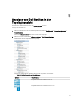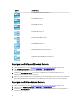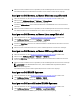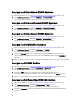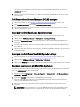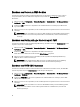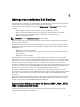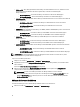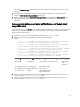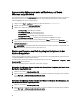Users Guide
4. Klicken Sie auf die erforderliche Service-Tag-Nummer, um den Verwaltungsknoten im rechten Fenster anzuzeigen.
Die ermittelten bandinternen und bandexternen modularen Server werden im rechten Fenster angezeigt.
Anzeigen von Dell Servern, auf denen Windows ausgeführt wird
1. Führen Sie die Schritte aus, die in Anzeigen von Dell Geräten in der Topologieansicht beschrieben sind.
2. Klicken Sie unter Dell Managed Systeme auf Dell Server → Windows Server.
Die ermittelten Windows Server werden im rechten Fenster angezeigt.
3. Erweitern Sie Windows Server, um die ermittelten bandinternen und OOB-Windows-Server im rechten Fenster
anzuzeigen.
4. Klicken Sie auf die erforderliche Service-Tag-Nummer, um den Verwaltungsknoten im rechten Fenster anzuzeigen.
Die ermittelten bandinternen und OOB-Windows-Server werden im rechten Fenster angezeigt.
Anzeigen von Dell Servern, auf denen Linux ausgeführt wird
1. Führen Sie die Schritte aus, die in Anzeigen von Dell Geräten in der Topologieansicht beschrieben sind.
2. Unter Dell Managed Systeme, klicken Sie auf Dell Server → Linux Server.
Die ermittelten Linux-Server werden im rechten Fenster angezeigt.
3. Erweitern Sie Linux Server, um die Liste der ermittelten bandinternen und bandexternen Linux-Server im rechten
Fenster anzuzeigen.
4. Klicken Sie auf den erforderlichen Linux-Server, um den Verwaltungsknoten im rechten Fenster anzuzeigen.
Anzeigen von Dell Servern, auf denen ESXi ausgeführt wird
1. Führen Sie die Schritte aus, die in Anzeigen von Dell Geräten in der Topologieansicht beschrieben sind.
2. Klicken Sie unter Dell Managed Systeme auf Dell Server → ESXi Server.
3. Erweitern Sie ESXi Server, um die Liste der ermittelten bandinternen und bandexternen ESXi-Server im rechten
Fenster anzuzeigen.
4. Klicken Sie auf die erforderliche Service-Tag-Nummer, um den Verwaltungsknoten im rechten Fenster anzuzeigen.
ANMERKUNG: Für die Kommunikation mit Servern, auf denen VMware ESXi ausgeführt wird, wird die
Zertifikatsprüfung ignoriert.
Die ermittelten Server, auf denen ESXi ausgeführt wird, werden im rechten Fenster angezeigt.
Anzeigen von Dell DRAC5-Systemen
1. Führen Sie die Schritte aus, die in Anzeigen von Dell Geräten in der Topologieansicht beschrieben sind.
2. Unter Dell Managed Systeme, erweitern Sie Dell DRACs → DRAC5.
Die ermittelten DRAC5-Systeme werden im rechten Fenster angezeigt.
Anzeigen von Dell monolithischen iDRAC6-Systemen
1. Führen Sie die Schritte aus, die in Anzeigen von Dell Geräten in der Topologieansicht beschrieben sind.
2. Unter Dell Managed Systeme, erweitern Sie Dell DRACs → monolithischer iDRAC6.
Die ermittelten monolithischen iDRAC6-Systeme werden im rechten Fenster angezeigt.
23